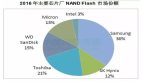新買SATA SSD為何跑得如此慢?問題應(yīng)該出在這
對(duì)于不少用戶來說,新買的SATA SSD用起來感覺并不是很快,就是我們通常所說的“掉速”,而如果你遇到了這個(gè)問題,通常是犯了一些常見的錯(cuò)誤,具體是那些錯(cuò)誤,我們羅列了出來,供大家參考。
4K沒有對(duì)齊
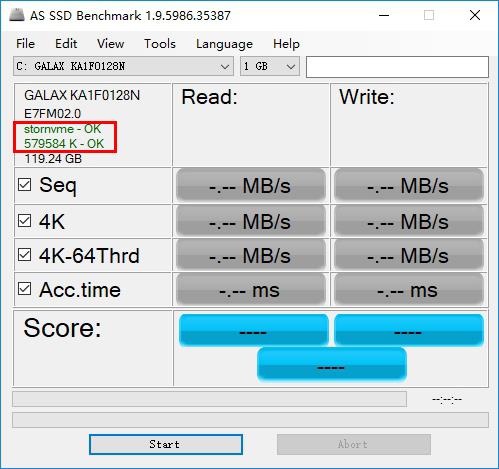
千萬不要忽略這個(gè)問題,如果4K對(duì)不齊,會(huì)大幅降低SSD讀寫速度和減短其壽命。查看是否對(duì)其的方法是,利用“AS SSD Benchmark”軟件來驗(yàn)證,圈圈的地方如果是綠色,說明4K已經(jīng)對(duì)齊,如果是紅色,4K則沒有對(duì)齊。
一般默認(rèn)是對(duì)齊的,如果沒有對(duì)齊可以借助DiskGenius分區(qū)工具來調(diào)整。
未開啟Trim指令
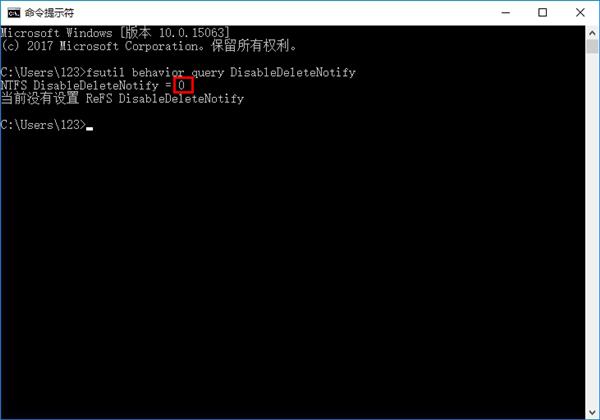
Trim指令也叫disable delete notify(禁用刪除通知),開啟該指令后,SSD在寫入操作過程中不用花時(shí)間去擦除原本的數(shù)據(jù),省去多余的操作,提升SSD的讀寫性能的同時(shí)又極大減輕了損耗。
Trim指令需要Win7以上版本,檢查是否已經(jīng)開啟,可參考以下步驟:
1、點(diǎn)擊開始菜單,在搜索欄中輸入CMD;
2、點(diǎn)擊搜索結(jié)果中的“命令指示符”,選擇以管理員權(quán)限運(yùn)行;
3、輸入“fsutil behavior query DisableDeleteNotify”;
4、如果返回值是0,則代表TRIM處于開啟狀態(tài);
5、如果返回值是1,則代表TRIM處于關(guān)閉狀態(tài);
未開啟AHCI模式

AHCI又名高級(jí)主機(jī)控制接口,相比老舊的IDE模式,它可以更好地發(fā)揮SATA SSD的讀寫性能,提升幅度達(dá)到20&~70%。所以,開啟AHCI模式才能充分發(fā)揮SSD的性能。
開啟AHCI模式很簡(jiǎn)單,這里以微星主板為例:開機(jī)的同時(shí)按Del鍵進(jìn)入主板BIOS——SETTINGS——高級(jí)——整合周邊設(shè)備——SATA模式——選擇AHCI模式,然后按F10保存退出即可。
接口接反
SATA接口分SATA2.0和SATA3.0兩種,雖然兩者在設(shè)計(jì)上并無區(qū)別,但是SATA2.0接口的***理論速度只有300MB/s,而目前主流SSD的讀取速度已經(jīng)破500MB/s,如果將SSD接到SATA2.0接口上,勢(shì)必會(huì)極大限制其性能的發(fā)揮。
如果以上都沒有問題,但還是掉速,那么你就要考慮下關(guān)閉緩存緩沖區(qū)刷新來提提升SSD的讀寫性能,以Win10為例,右擊“此電腦”——管理——磁盤管理——右擊該磁盤(紅色方框處)——屬性——策略——勾選“關(guān)閉設(shè)備上的Windows寫入告訴緩存緩沖區(qū)刷新”。但是需要注意的是,勾選后要確保使用過程不發(fā)生斷電的情況,以免造成數(shù)據(jù)丟失。